Dla wielu użytkowników program Realtek HD Audio Manager był doskonałym narzędziem do poprawy ogólnej jakości dźwięku. Jednak z powodu pewnych poważnych zmian w systemie Windows 10 program ten ciągle znika, a czasami w ogóle nie działa.
Co jest potrzebne do ponownej instalacji programu Realtek HD Audio Manager?
Jeśli używasz komputera z systemem Windows 10, prawdopodobnie korzystasz ze sterownika dźwięku firmy Realtek. O ile nie używasz zewnętrznej karty dźwiękowej lub nie przesyłasz dźwięku przez HDMI za pomocą najlepszych kart graficznych, to prawdopodobnie sterownik Realtek HD Audio Codec jest tym, co pomaga Twojemu komputerowi PC lub laptopowi wydawać dźwięki.
Niestety, jest wiele różnych rzeczy, które mogą uszkodzić sterowniki audio. W takiej sytuacji pierwszą rzeczą, którą należy zrobić, jest przejście do Menedżera urządzeń i sprawdzenie, czy można pobrać nowy sterownik za pośrednictwem usługi Windows Update.
W większości przypadków system Windows będzie w stanie znaleźć i zainstalować odpowiedni sterownik bez udziału użytkownika, ale czasami trzeba będzie wziąć sprawy w swoje ręce.
Realtek HD Audio Manager jest jednym z najbardziej powszechnych i użytecznych programów, które użytkownicy systemu Windows mają na swoich komputerach, nawet nie zdając sobie z tego sprawy. HD Audio Manager to w zasadzie interfejs GUI sterownika Realtek HD Audio Driver, który jest domyślnym sterownikiem dźwięku dla większości kart dźwiękowych w komputerach PC. (włącznie z tymi wbudowanymi w płytę główną). Bardzo często jest on zainstalowany na komputerze, ale nie można go znaleźć nawet za pomocą wyszukiwania w systemie Windows.
Najprawdopodobniej problem polega na tym, że program po prostu zniknął. Poniżej opisano sposób ponownego zainstalowania programu Realtek HD Audio Manager.
Co to jest menedżer dźwięku HD firmy Realtek?
Sterownik Realtek HD Audio Driver jest najczęściej używanym sterownikiem audio do sterowania ustawieniami dźwięku w systemach Windows. Menedżer dźwięku Realtek High Definition Audio Manager jest dostarczany wraz ze sterownikiem Realtek Audio. Jest to w zasadzie najczęściej używany sterownik dźwięku, który jest wyposażony w niesamowite funkcje i obsługuje sześciokanałowy przetwornik cyfrowo-analogowy (DAC) z 16-, 20- i 24-bitową modulacją kodu impulsowego.
Sterownik dźwięku zasadniczo ułatwia odtwarzanie dźwięku na pulpicie systemu Windows i jest znany z tego, że dostarcza do systemu dźwięk wysokiej jakości za pośrednictwem karty dźwiękowej. Jest on powiązany z urządzeniem audio w celu poprawy jakości dźwięku.
Ostatnio użytkownicy systemu Windows zgłaszali problemy z dostępem do sterownika dźwięku. Użytkownicy tracili również lub nie umieszczali ikony menedżera dźwięku Realtek HD Audio na pasku zadań, w zasobniku systemowym i w sekcji powiadomień. Problem mógł wystąpić po aktualizacji systemu Windows lub z powodu zmiany w sterowniku karty dźwiękowej.
Jak pobrać i ponownie zainstalować program Realtek HD Manager w systemie Windows 10
Jeśli masz problemy z dźwiękiem lub jego jakość znacznie się pogorszyła (zwłaszcza w laptopach), oznacza to, że nie masz Realtek HD Manager. Sprawdź, czy rzeczywiście ładuje się on podczas uruchamiania systemu Windows i sprawdź jego obecność na pasku zadań obok zegara.
Dość często takie problemy występują w systemie Windows 10 po dużej aktualizacji systemu lub po zwykłej aktualizacji sterownika w tle z repozytorium firmy Microsoft.
Jeśli jednak chcesz uzyskać dostęp do programu Realtek HD Audio Manager w systemie Windows 10, nie musisz niczego pobierać. Aplikacja jest już bowiem zainstalowana, ale ukryta przed bezpośrednim dostępem użytkownika. Można uzyskać do niej dostęp.
- Otwórz dysk „C” lub dysk, na którym jest zainstalowany system Windows 10.
- Następnie przejdź do folderu „Program Files (x86)”.
- Następnie otwórz folder „Realtek” i przejdź do zakładki „Audio”.
- Następnie otwórz program „HDA” i znajdź plik „RtkNGUI64”. Otwórz go.
Teraz masz menedżera dźwięku HD firmy Realtek. Teraz możesz dostosować muzykę do swoich upodobań. Jeśli chcesz regularnie korzystać z programu Realtek HD Audio Manager, kliknij prawym przyciskiem myszy na „RtkNGUI64” i prześlij go na „Pulpit”.
W większości przypadków brak programu Realtek HD Audio Manager jest spowodowany tym, że sterownik audio nie jest prawidłowo zainstalowany na komputerze. Dlatego, aby zainstalować specjalny sterownik Realtek dla karty dźwiękowej, wykonaj poniższe czynności.
- Otwórz Menedżera urządzeń, naciskając klawisze „Win + X”.
- Następnie kliknij dwukrotnie pozycję „Wejścia i wyjścia audio”.
- Teraz kliknij prawym przyciskiem myszy na „Głośnik / słuchawki (2- Realtek High Definition Audio)” i wybierz „Aktualizuj sterownik”.
- Na następnym ekranie kliknij opcję „Wyszukaj automatycznie zaktualizowane sterowniki”. Komputer wyszuka teraz w Internecie wskazany sterownik i zainstaluje go.
Po kilku minutach instalacja zostanie zakończona. Teraz należy ponownie uruchomić komputer i przejść do folderu Realtek, w którym znajduje się program Realtek HD Audio Manager.
Jak pobrać i ponownie zainstalować sterownik Realtek HD Audio
Przed pobraniem nowych sterowników należy odinstalować wszystkie obecne sterowniki. Aby uniknąć powielania konfliktów między wieloma sterownikami, należy również usunąć powielone sterowniki audio. Aby to zrobić, wykonaj następujące czynności:
- Otwórz Menedżera urządzeń, naciskając klawisze „Win + X”.
- Następnie rozwiń sekcję „Kontrolery dźwięku, wideo i gier” z listy w Menedżerze urządzeń.
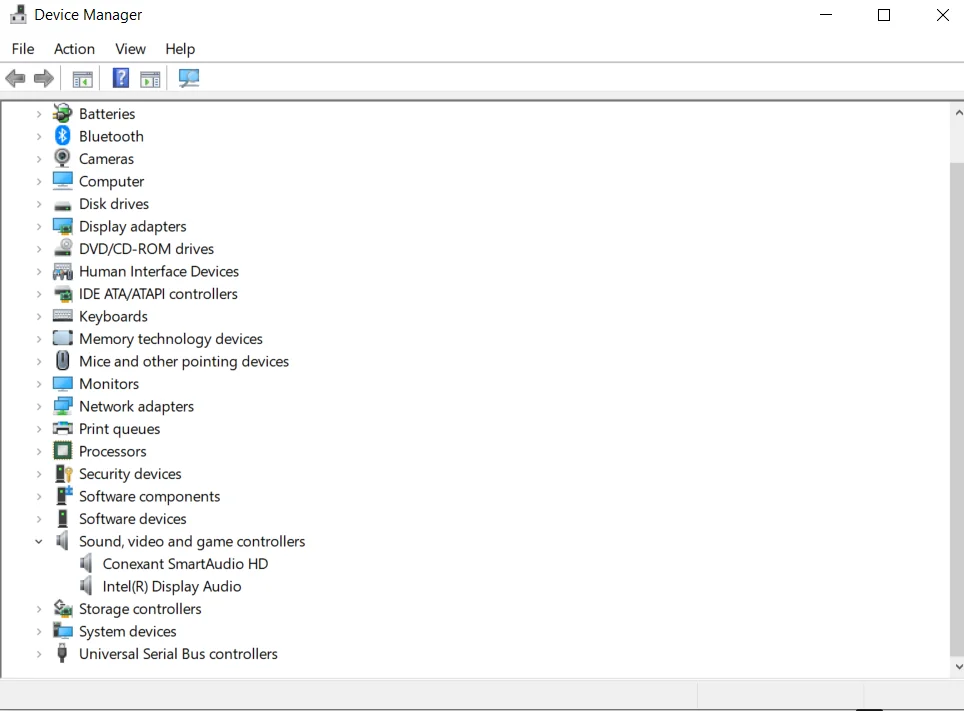
- W tym samym czasie znajdź sterownik Realtek High Definition Audio.
- Kliknij go prawym przyciskiem myszy i wybierz z menu rozwijanego opcję „Odinstaluj urządzenie”.
- Zaznacz pole „Usuń oprogramowanie sterownika dla tego urządzenia” i kliknij przycisk „Odinstaluj”.
- Teraz przejdź do zakładki „Widok” i kliknij w menu rozwijanym opcję „Pokaż ukryte urządzenia”.
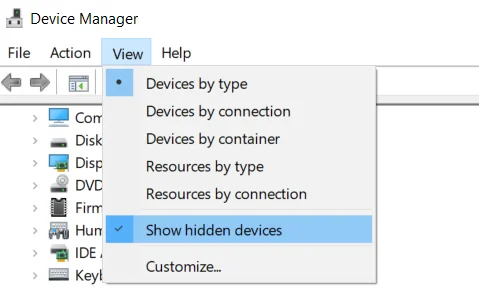
- Teraz poszukaj zduplikowanych sterowników audio, jeśli takie istnieją. Kliknij prawym przyciskiem myszy i wybierz opcję „Odinstaluj urządzenie”.
- Następnie należy ponownie uruchomić komputer lub laptop.
Aby ręcznie pobrać sterownik audio, przejdź na oficjalną stronę internetową firmy Realtek. Na stronie pobierania zostanie wyświetlona lista dostępnych sterowników audio do pobrania. Wyszukaj odpowiedni i pobierz go.
Po zakończeniu pobierania kliknij dwukrotnie pliki instalacyjne i postępuj zgodnie z instrukcjami, aby zakończyć instalację.
Pomoże Ci to zapoznać się z tajemniczym działaniem menedżera Realtek HD Audio i jego sterowników. Warto pamiętać, że system Windows zazwyczaj dobrze radzi sobie z aktualizacją i wyborem odpowiedniego sterownika audio dla komputera, więc jeśli jakość dźwięku jest zadowalająca i nie ma problemów, nie ma sensu tracić czasu na wysiłek.
W każdym razie zawsze warto wiedzieć, gdzie ukryta jest aplikacja Menedżer, ponieważ ma ona kilka przydatnych funkcji.










